Расчет статистических характеристик в EXCEL при помощи статистических функций
| Инструкция | ||||||||||||||||||||||||||||||||||
| 1. Открыть EXCEL файл. | ||||||||||||||||||||||||||||||||||
| 2. Ввести исходные данные | ||||||||||||||||||||||||||||||||||
| 3.Ввести обозначения необходимых параметров | ||||||||||||||||||||||||||||||||||
| 4. Для каждого результата выделить ячейку, | ||||||||||||||||||||||||||||||||||
| и вызвать мастер функций (кнопка fx) | ||||||||||||||||||||||||||||||||||
| 5. Выбрать категорию - статистические функции, | ||||||||||||||||||||||||||||||||||
| а в списке функций выбрать | ||||||||||||||||||||||||||||||||||
соответствующую функцию:
| ||||||||||||||||||||||||||||||||||
| 6. В поле "Число 1" показать мышкой | ||||||||||||||||||||||||||||||||||
| на исходную выборку. | ||||||||||||||||||||||||||||||||||
| 7. Нажать "ОК" | ||||||||||||||||||||||||||||||||||
§4 Расчет статистических характеристик в EXCEL при помощи пакета “Анализ данных”
Инструкция
1. Открыть EXCEL файл.
2. Ввести данные.
3. В меню ”Сервис” выбрать надстройку ”Анализ данных”.
Примечание. Если этой надстройки нет, то нужно там же выбрать опцию ”Надстройки” и выставить галочку на пакете ”Пакет анализа”
4. После активизации надстройки ”Анализ данных” нужно выбрать категорию ”Описательная статистика”.
5. Появится окно, в котором надо выставить необходимые позиции
 Примечание. Метка в первой строке выставляется, если показывается исходный массив вместе с его обозначением в первой строке.
6. После нажатия ОК компьютер в отдельном окне выдаст таблицу результатов.
Примечание. Метка в первой строке выставляется, если показывается исходный массив вместе с его обозначением в первой строке.
6. После нажатия ОК компьютер в отдельном окне выдаст таблицу результатов.
|
Расшифровка результатов работы надстройки ”Анализ данных”.
| Выдает компьютер | Выдает компьютер | Обозначение математи-ческое | Название |
| x | |||
| Среднее | 1,2886 | 
| Выборочная средняя |
| Стандартная ошибка | 0,0501 | 
| Стандартная ошибка среднего |
| Медиана | 1,28 | Ме | Медиана |
| Мода | 1,31 | Мо | Мода |
| Стандартное отклонение | 0,2699 | S | Исправленное СКО |
| Дисперсия выборки | 0,0729 | S2 | Исправленная дисперсия |
| Эксцесс | 0,6262 | Ек | Эксцесс |
| Асимметричность | 0,8664 | Аs | Коэффициент асимметрии |
| Интервал | 1,02 | D= Xmах | Размах выборки |
| Минимум | 0,9 | Xmin | Минимальное по выборке значение признака |
| Максимум | 1,92 | Xmах | Максимальное по выборке значение признака |
| Сумма | 37,37 | Sxi | Сумма всех значений выборки |
| Счет | n | Объем выборки | |
| Наибольший(1) | 1,92 | k –тый наибольший элемент выборки | |
| Наименьший(1) | 0,9 | k –тый наименьший элемент выборки | |
| Уровень надежности(95.0%) | 0,1027 | d | Точность определения генерального среднего с надежностью g=0,95 |
Примечание. Результаты расчетов в EXCEL как при помощи статистических функций (кнопка fx), так и при помощи пакета ”Анализ данных” для одинаковых параметров и обозначений обязательно должны быть одинаковы.
§5 Статистическое заключение
На основании выполненных в семестровом задании № 2 расчетов пишется статистическое заключение, которое должно включать следующие пункты:
a) Характеристика исследуемого признака (название, размерность, горно-геологический смысл; объем выборки).
b) Результаты проверки на аномальность (какие аномальные данные выявлены; возможные причины их появления) и окончательный объем выборки.
c) Статистический анализ признака на основе полученных характеристик и их качественная и количественная трактовка.
Бумажное оформление семестровых заданий:
1.Завести файлонакопитель на 4 файла.
2. Каждое семестровое должно содержать титульный лист (обязательно писать тему работы) и полный текст задания, включая исходные данные.
3. Выполнять на листах формата А4.
4.Задание 1 может быть оформлено вручную.
5. Задания 2–4 содержат распечатки расчетов в EXCELистатистические заключения, которые могут оформляться вручную.
6. Максимальная оценка выставляется за работы, которые содержат не только статистический анализ проблемы, а и креативный анализ ситуации с учетом специфики горного производства.
7. Похожие работы не получают максимальную оценку.
8. Работа, сданная не вовремя, не может получить максимальную оценку.
8. В конце семестра сдается папка заданий (в файлонакопителе) вместе с диском всех решений и текстовых объяснений студента.

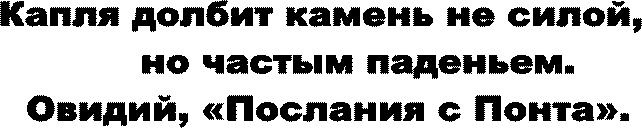
Дата добавления: 2015-06-27; просмотров: 2166;
